நீங்கள் தொடர்ந்து ஓடும்போது இது மிகவும் எரிச்சலூட்டும் ஜூம் செயலிழக்கிறது ஆன்லைன் சந்திப்பு அல்லது திரைப் பகிர்வின் போது. ஆனால் கவலைப்படாதே. பல பயனர்கள் இதே சிக்கலைப் புகாரளிக்கின்றனர் மற்றும் எளிய படிகளில் அதைத் தீர்க்க முடிந்தது.
முயற்சிக்க வேண்டிய திருத்தங்கள்:
விண்டோஸ் 10 சிக்கலில் ஜூம் செயலிழக்க 5 முயற்சித்த மற்றும் உண்மையான திருத்தங்கள் இங்கே உள்ளன. நீங்கள் அனைத்தையும் முயற்சிக்க வேண்டிய அவசியமில்லை; தந்திரம் செய்பவரை நீங்கள் கண்டுபிடிக்கும் வரை பட்டியலில் கீழே உங்கள் வழியை உருவாக்குங்கள்.
- பெரிதாக்கு துவக்கி கிளிக் செய்யவும் கியர் ஐகான் மேல் வலது மூலையில்.
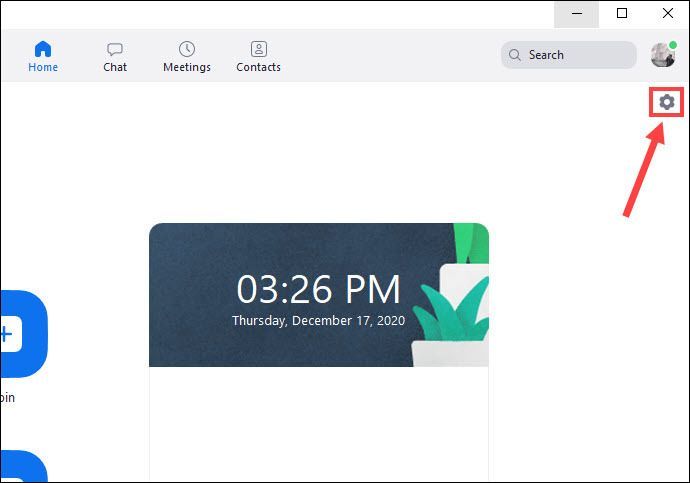
- என்பதைத் தேர்ந்தெடுக்கவும் காணொளி தாவலை கிளிக் செய்யவும் மேம்படுத்தபட்ட .
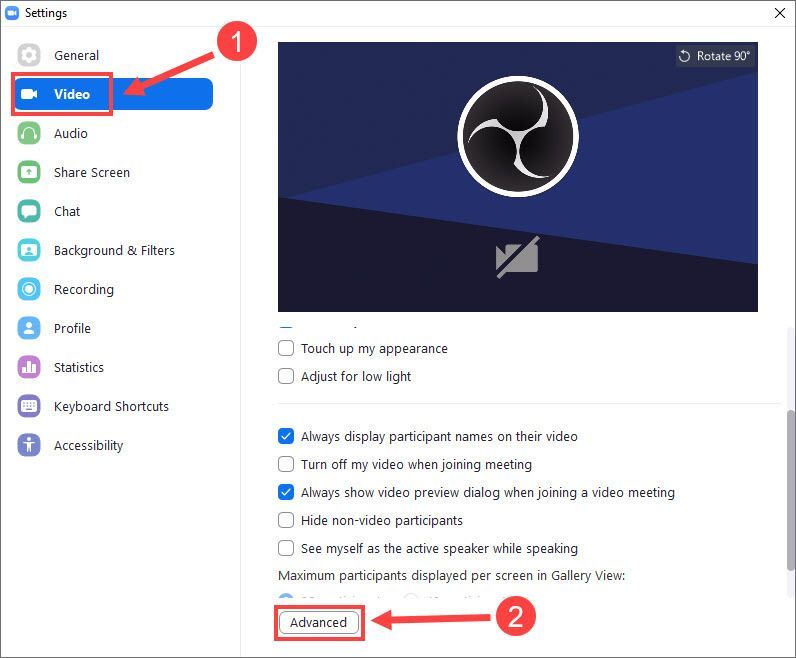
- வீடியோ ரெண்டரிங் முறையின் கீழ், தேர்வு செய்யவும் நேரடி3D11 கீழ்தோன்றும் மெனுவிலிருந்து.
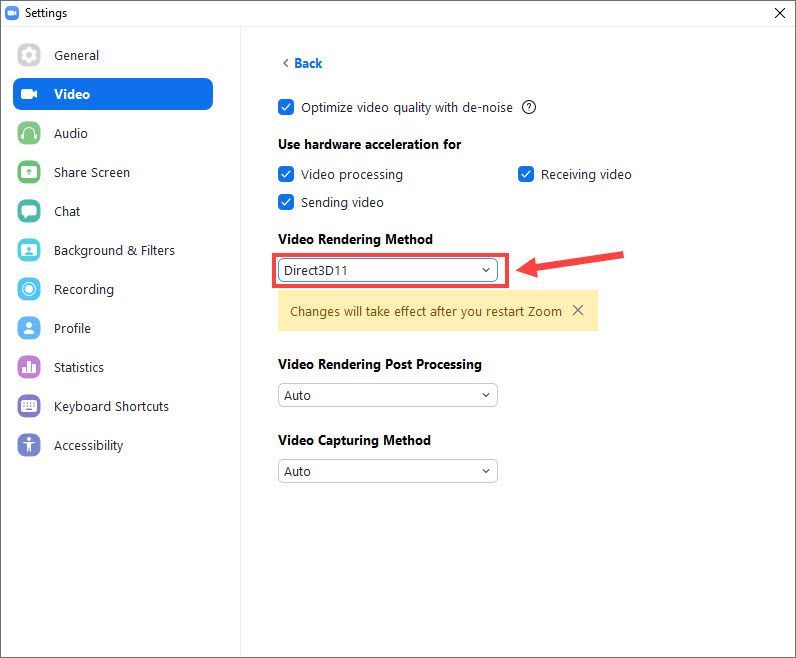
- மாற்றங்கள் நடைமுறைக்கு வர பெரிதாக்கத்தை மீண்டும் தொடங்கவும்.
- உங்கள் விசைப்பலகையில், அழுத்தவும் விண்டோஸ் லோகோ விசை மற்றும் ஆர் அதே நேரத்தில் ரன் கட்டளையை செயல்படுத்தவும்.
- வகை devmgmt.msc புலத்தில் கிளிக் செய்யவும் சரி .
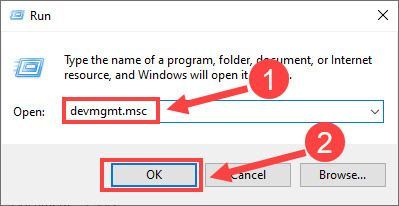
- இரட்டை கிளிக் கேமராக்கள் (அல்லது இமேஜிங் சாதனங்கள் ) பட்டியலை விரிவாக்க.
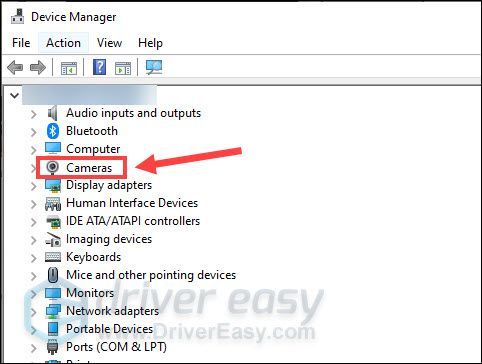
- உங்கள் கேமராவை வலது கிளிக் செய்து தேர்ந்தெடுக்கவும் பண்புகள் .
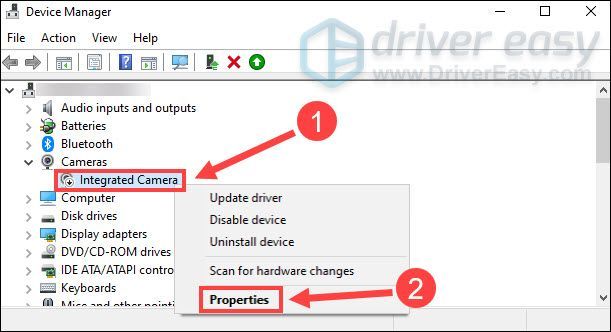
- என்பதைத் தேர்ந்தெடுக்கவும் இயக்கி தாவலை கிளிக் செய்யவும் ரோல் பேக் டிரைவர் .
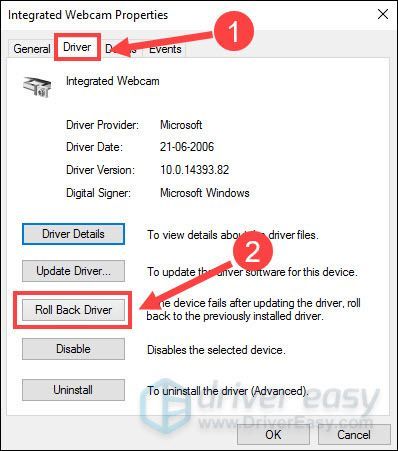
- உங்கள் சொந்த சூழ்நிலைகளுக்கு ஏற்ப காரணங்களில் ஒன்றைத் தேர்ந்தெடுத்து கிளிக் செய்யவும் ஆம் .
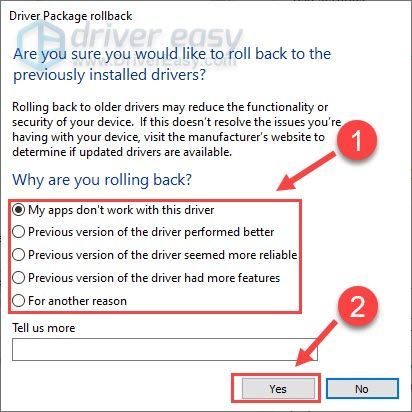
- இயக்கி எளிதாக இயக்கவும் மற்றும் கிளிக் செய்யவும் இப்போது ஸ்கேன் செய்யவும் பொத்தானை. டிரைவர் ஈஸி உங்கள் கம்ப்யூட்டரை ஸ்கேன் செய்து, ஏதேனும் சிக்கல் உள்ள டிரைவர்களைக் கண்டறியும்.
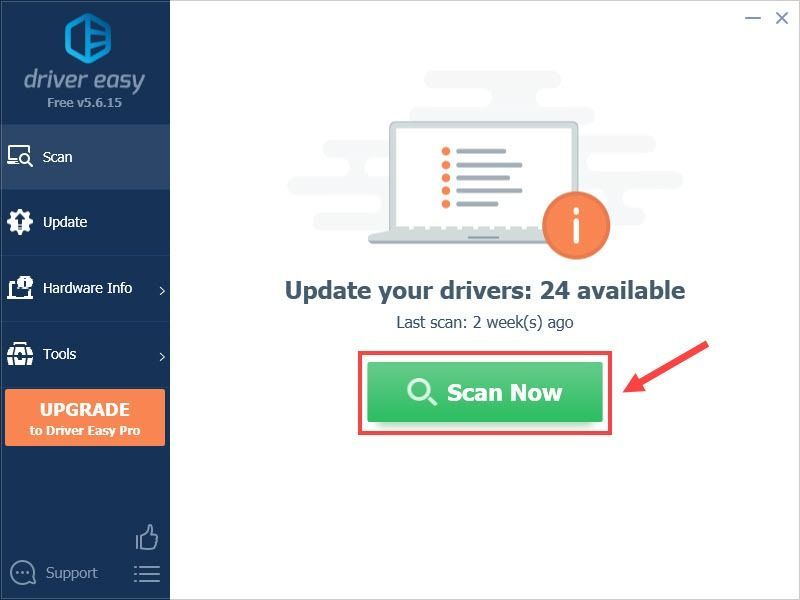
- கிளிக் செய்யவும் அனைத்தையும் புதுப்பிக்கவும் உங்கள் கணினியில் விடுபட்ட அல்லது காலாவதியான அனைத்து இயக்கிகளின் சரியான பதிப்பைத் தானாகப் பதிவிறக்கி நிறுவ (இதற்குத் தேவை ப்ரோ பதிப்பு - நீங்கள் கிளிக் செய்யும் போது மேம்படுத்தும்படி கேட்கப்படுவீர்கள் அனைத்தையும் புதுப்பிக்கவும் ) நீங்கள் கிளிக் செய்யலாம் புதுப்பிக்கவும் இலவசமாக செய்ய, ஆனால் அது ஓரளவு கையேடு.
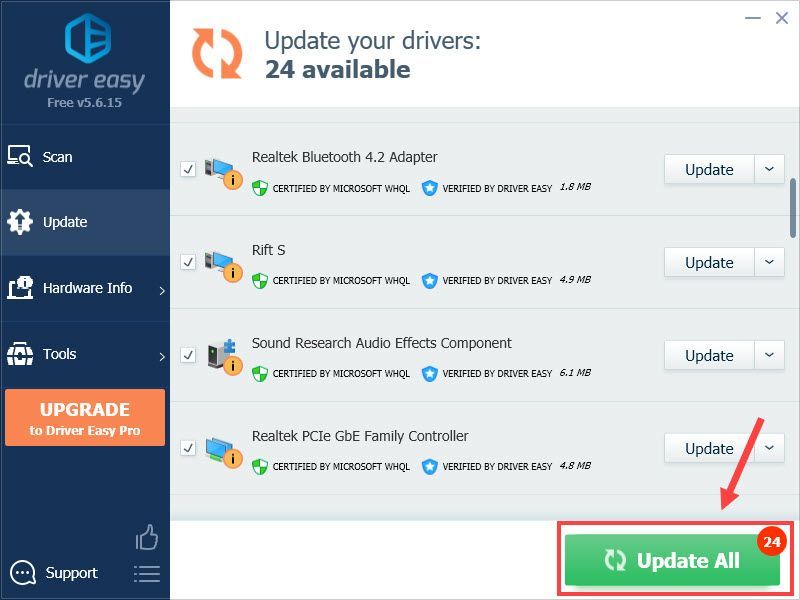 டிரைவர் ஈஸியின் புரோ பதிப்பு முழு தொழில்நுட்ப ஆதரவுடன் வருகிறது.
டிரைவர் ஈஸியின் புரோ பதிப்பு முழு தொழில்நுட்ப ஆதரவுடன் வருகிறது. - உங்கள் டெஸ்க்டாப்பில் உள்ள காலி இடத்தை வலது கிளிக் செய்து கிளிக் செய்யவும் என்விடியா கண்ட்ரோல் பேனல் .
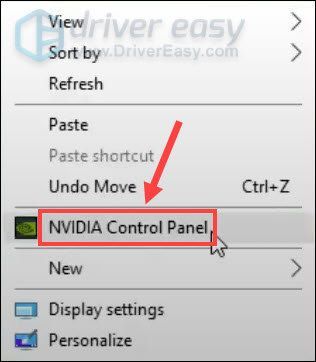
- தேர்ந்தெடு 3D அமைப்புகளை நிர்வகிக்கவும் இடது பலகத்தில் இருந்து.
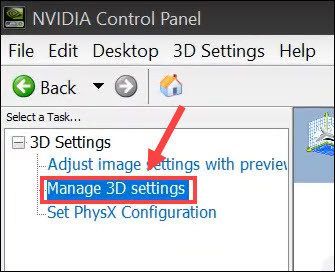
- கிளிக் செய்யவும் நிரல் அமைப்புகள் மற்றும் கிளிக் செய்யவும் கூட்டு கீழே உள்ள பொத்தான்.
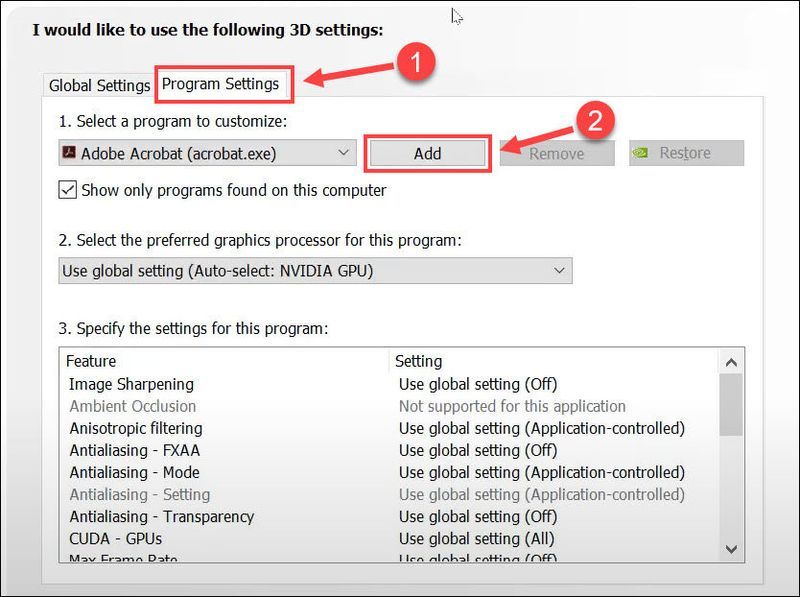
- தேர்ந்தெடு பெரிதாக்கு கூட்டங்கள் பட்டியலில் இருந்து கிளிக் செய்யவும் தேர்ந்தெடுக்கப்பட்ட நிரலைச் சேர்க்கவும் .
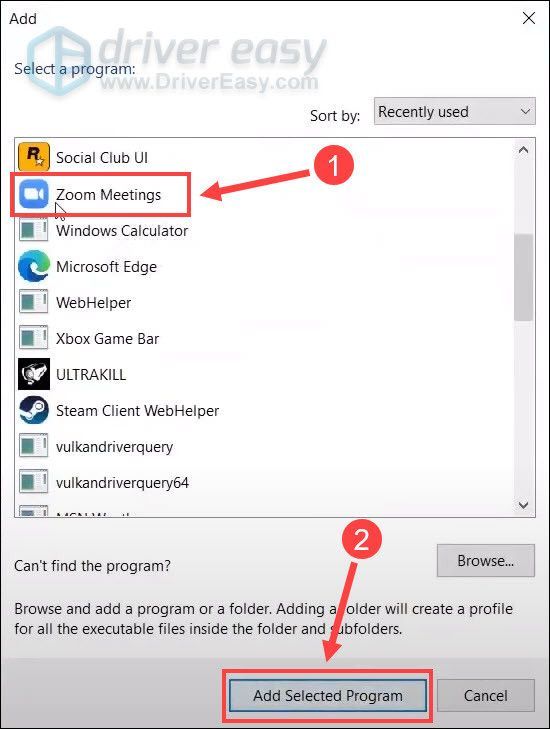
- இந்தத் திட்டத்திற்கான விருப்பமான கிராபிக்ஸ் செயலியைத் தேர்ந்தெடு என்பதன் கீழ், தேர்வு செய்யவும் உயர் செயல்திறன் கொண்ட என்விடியா செயலி .
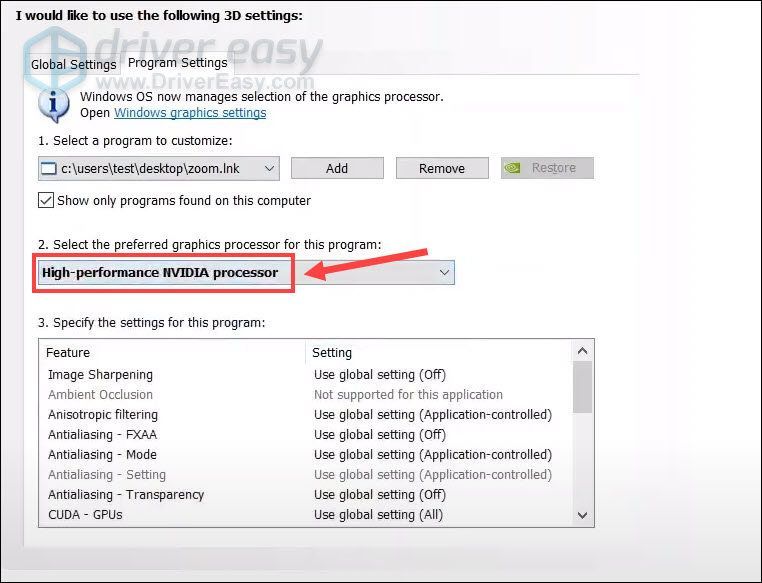
- கிளிக் செய்யவும் விண்ணப்பிக்கவும் மாற்றங்களைச் சேமிக்க கீழ் வலது மூலையில்.
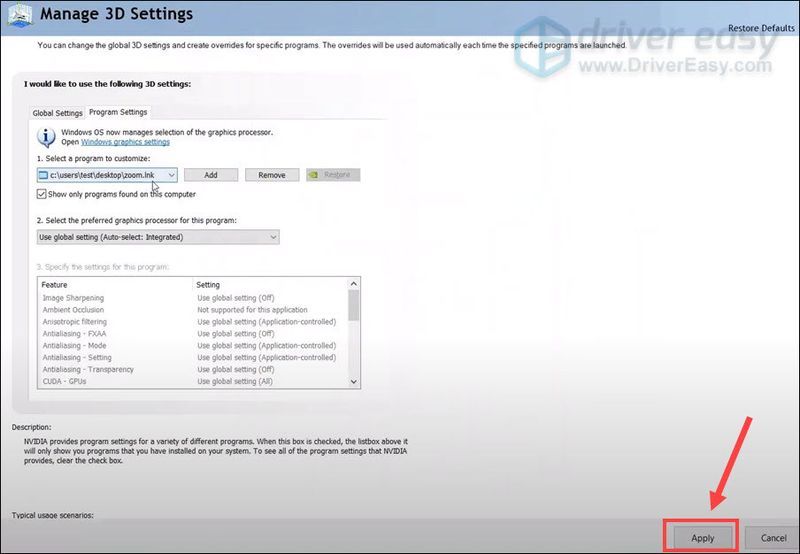
- ரீமேஜைத் திறந்து கிளிக் செய்யவும் ஆம் உங்கள் கணினியின் இலவச ஸ்கேன் இயக்க.
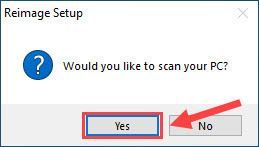
- ரீமேஜ் உங்கள் கணினியை முழுமையாக ஸ்கேன் செய்யும். இதற்கு சில நிமிடங்கள் ஆகலாம்.
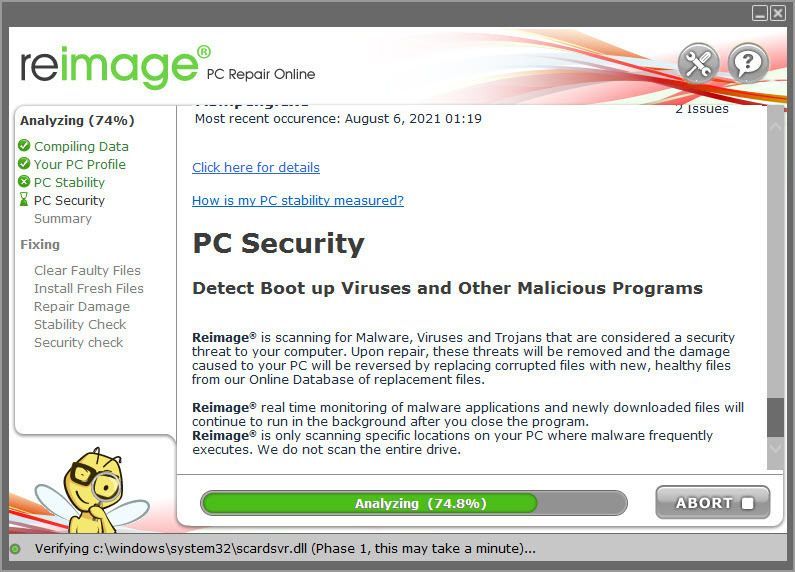
- முடிந்ததும், உங்கள் கணினியில் உள்ள அனைத்து சிக்கல்களின் விரிவான அறிக்கையைப் பார்ப்பீர்கள். அவற்றை தானாக சரிசெய்ய, கிளிக் செய்யவும் பழுதுபார்ப்பதைத் தொடங்குங்கள் . இதற்கு முழு பதிப்பையும் வாங்க வேண்டும். மேலும் இது 60 நாள் பணத்தை திரும்பப் பெறுவதற்கான உத்தரவாதத்தையும் கொண்டுள்ளது, இதன் மூலம் ரீமேஜ் சிக்கலைத் தீர்க்கவில்லை என்றால் எந்த நேரத்திலும் பணத்தைத் திரும்பப் பெறலாம்.
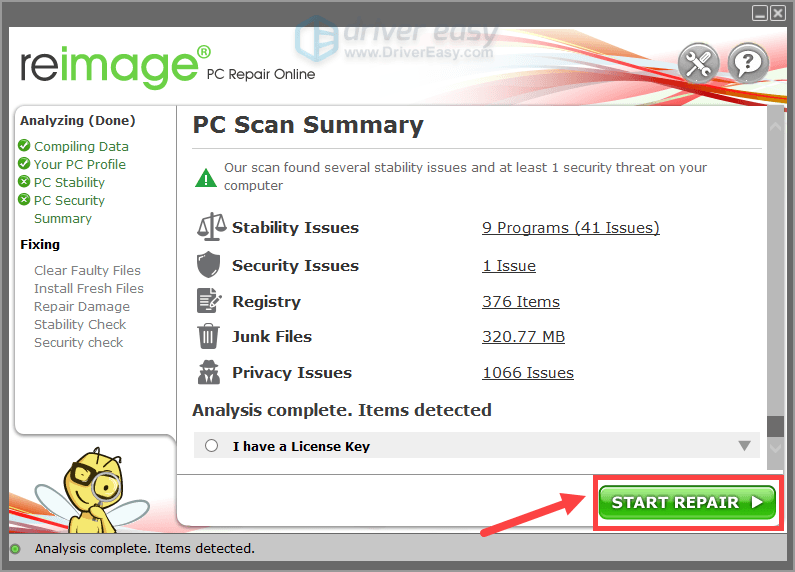
- உங்கள் விசைப்பலகையில், அழுத்தவும் விண்டோஸ் லோகோ விசை மற்றும் ஆர் அதே நேரத்தில் ரன் கட்டளையை செயல்படுத்தவும். பின்னர், தட்டச்சு செய்யவும் appwiz.cpl மற்றும் கிளிக் செய்யவும் சரி .
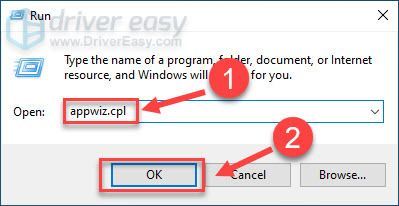
- வலது கிளிக் பெரிதாக்கு மற்றும் கிளிக் செய்யவும் நிறுவல் நீக்கவும் .
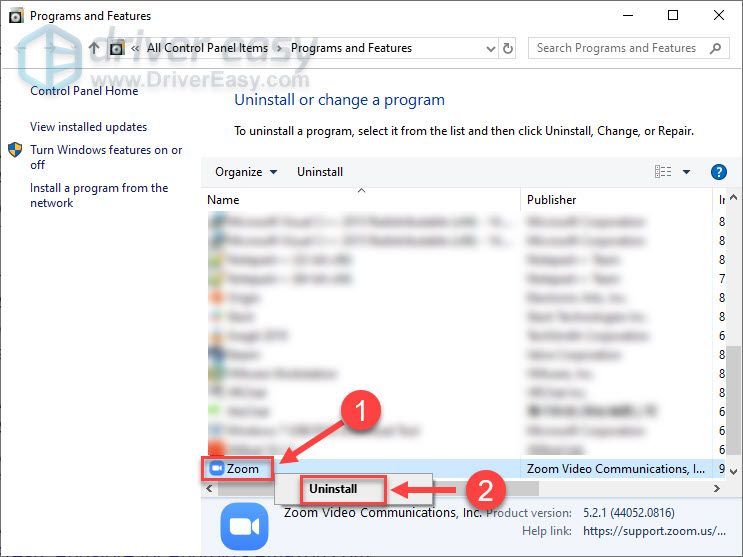
- செல்லுங்கள் ஜூமின் அதிகாரப்பூர்வ இணையதளம் மற்றும் சமீபத்திய கிளையண்டைப் பதிவிறக்கவும்.
- விபத்து
- திட்டம்
கீழே உள்ள மிகவும் சிக்கலான முறைகளை நீங்கள் முயற்சிக்கும் முன், உறுதிப்படுத்தவும் பெரிதாக்கு மறுதொடக்கம் தற்காலிக குறைபாடுகளில் இருந்து பயன்பாட்டை மீட்டெடுக்க.
சரி 1 - பெரிதாக்கு அமைப்புகளை மாற்றவும்
பெரிதாக்கு உங்கள் கணினியில் செயலிழக்கச் செய்தால், அது உதவுகிறதா என்பதைப் பார்க்க வீடியோ ரெண்டரிங் முறையைச் சரிசெய்யவும். இந்த விருப்பத்தை மாற்ற, நீங்கள் படிகளைப் பின்பற்றலாம்:
பெரிதாக்கு கிளையன்ட் சரியாக இயங்குகிறதா மற்றும் ஆன்லைனில் இருக்க உங்களை அனுமதிக்கிறதா என்பதைப் பார்க்கவும். செயலிழக்கும் சிக்கல் தீர்க்கப்படவில்லை என்றால், அடுத்த திருத்தத்தைப் பார்க்கவும்.
சரி 2 - உங்கள் கேமரா டிரைவரை மீண்டும் உருட்டவும்
சில ஜூமர்களின் கூற்றுப்படி, கேமரா டிரைவரை மீண்டும் உருட்டுவது அவர்களின் வெப்கேம் சீராக இயங்குகிறது மற்றும் ஜூம் மீண்டும் பாதையில் வருகிறது. விஷயங்கள் எப்படிச் செல்கின்றன என்பதைப் பார்க்க ஒரு ஷாட் கொடுங்கள்.
செயல்முறை முடிந்ததும், மாற்றங்கள் நடைமுறைக்கு வர உங்கள் கணினியை மீண்டும் துவக்கவும். பின்னர் ஜூம் கிளையண்டைத் தொடங்கவும். செயலிழக்கும் சிக்கல் தொடர்ந்தால், கீழே உள்ள திருத்தங்களைப் பார்க்கவும்.
சரி 3 - உங்கள் சாதன இயக்கிகளைப் புதுப்பிக்கவும்
கிராபிக்ஸ் டிரைவரைத் திரும்பப் பெறுவது உதவவில்லை என்றால், உங்கள் சாதன இயக்கிகள் பழுதடைந்ததாகவோ அல்லது காலாவதியானதாகவோ இருக்கலாம். ஜூம் செயலிழப்பைச் சரிசெய்வதற்கும் பிற சாத்தியமான நிரல் சிக்கல்களைத் தவிர்ப்பதற்கும், உங்கள் சாதன இயக்கிகளை எப்போதும் சமீபத்திய பதிப்பிற்குப் புதுப்பிக்க வேண்டும். உங்களுக்கான இரண்டு பாதுகாப்பான வழிகள் இங்கே:
கைமுறை இயக்கி மேம்படுத்தல் - உற்பத்தியாளரின் இணையதளத்திற்குச் சென்று மிகச் சமீபத்திய சரியான இயக்கியைத் தேடுவதன் மூலம் உங்கள் சாதன இயக்கிகளை கைமுறையாகப் புதுப்பிக்கலாம். உங்கள் விண்டோஸ் பதிப்பிற்கு இணக்கமான இயக்கிகளை மட்டும் தேர்வு செய்ய மறக்காதீர்கள்.
தானியங்கி இயக்கி புதுப்பிப்பு (பரிந்துரைக்கப்படுகிறது) - உங்கள் இயக்கிகளை கைமுறையாக புதுப்பிக்க உங்களுக்கு நேரம், பொறுமை அல்லது கணினி திறன்கள் இல்லையென்றால், அதற்கு பதிலாக, நீங்கள் அதை தானாகவே செய்யலாம் டிரைவர் ஈஸி .
Driver Easy ஆனது தானாகவே உங்கள் கணினியை அடையாளம் கண்டு, உங்கள் வன்பொருள் மற்றும் உங்கள் Windows பதிப்பிற்கான சரியான இயக்கிகளைக் கண்டறிந்து, அவற்றை சரியாகப் பதிவிறக்கி நிறுவும்:
உங்களுக்கு உதவி தேவைப்பட்டால், தொடர்பு கொள்ளவும் டிரைவர் ஈஸியின் ஆதரவுக் குழு மணிக்கு support@drivereasy.com .
உங்கள் கணினியை மறுதொடக்கம் செய்து, சோதிக்க பெரிதாக்கு. இயக்கி புதுப்பிப்பு உங்களுக்கு அதிர்ஷ்டத்தைத் தரவில்லை என்றால், சரி 4ஐத் தொடரவும்.
சரி 4 - பிரத்யேக கிராபிக்ஸ் கார்டில் பெரிதாக்கு இயக்கவும்
உங்கள் கணினியில் உள்ளமைக்கப்பட்ட ஒருங்கிணைந்த கிராபிக்ஸ் அட்டை சில நேரங்களில் தேவைப்படும் பயன்பாடுகள் மற்றும் கேம்களை நிர்வகிக்க சக்தி வாய்ந்ததாக இருக்காது மற்றும் உங்கள் ஜூம் ஆப் செயலிழக்கச் செய்யலாம். நீங்கள் இரண்டு GPUகளைப் பயன்படுத்துகிறீர்கள் என்றால், பிரத்யேகமான ஒன்றை பெரிதாக்கு இயக்குவதை உறுதிசெய்யவும். NVIDIA கண்ட்ரோல் பேனலில் இதை எப்படி செய்வது என்று கீழே காண்பிப்போம்.
AMD பயனர்கள் இதைப் பின்பற்றலாம் வழிகாட்டி ரேடியான் அமைப்புகளில் மாறக்கூடிய கிராபிக்ஸ் கட்டமைக்க.
ஜூம் இன்னும் அதிகமாக செயலிழந்ததா எனப் பார்க்கவும். ஆம் எனில், விரக்தியடைய வேண்டாம், மேலும் இரண்டு திருத்தங்கள் உள்ளன.
சரி 5 - சிதைந்த கணினி கோப்புகளை சரிசெய்தல்
காணாமல் போன அல்லது சிதைந்த கணினி கோப்புகள் பல்வேறு வகையான பிசி சிக்கல்களுக்கு வழிவகுக்கும், மேலும் அதில் ஜூம் செயலிழந்துவிடும். உங்கள் சிஸ்டம் சேதமடைந்துள்ளதா என்பதைச் சரிபார்த்து, அதை உச்ச செயல்திறனுக்கு மீட்டெடுக்க, உங்களுக்கு தொழில்முறை பிசி பழுதுபார்க்கும் கருவி தேவைப்படலாம்.
ரீமேஜ் பல்வேறு சக்திவாய்ந்த செயல்பாடுகளுடன் விண்டோஸ் பழுதுபார்க்கும் தீர்வு. இது வன்பொருள் தொடர்பான சிக்கல்களைக் கையாள்வது மட்டுமல்லாமல், வைரஸ்கள் அல்லது மால்வேர் போன்ற பாதுகாப்பு அச்சுறுத்தல்களைக் கண்டறிந்து உங்கள் கணினியின் நிலைத்தன்மையை மேம்படுத்தும். மிக முக்கியமாக, இது உங்கள் தனிப்பயன் அமைப்புகளையும் தரவையும் பாதிக்காது.
சோதிக்க பெரிதாக்கத்தை இயக்கவும். செயலிழப்புகள் மறைந்துவிடவில்லை என்றால், கடைசி திருத்தத்தை முயற்சிக்கவும்.
சரி 6 - பெரிதாக்கு மீண்டும் நிறுவவும்
மேலே உள்ள தீர்வுகள் எதுவும் உங்களுக்கு உதவவில்லை என்றால், உங்கள் முந்தைய நிறுவலின் போது அடிப்படைச் சிக்கல்களைத் தீர்க்க பெரிதாக்கு மீண்டும் நிறுவுவதைக் கருத்தில் கொள்ள வேண்டும்.
இப்போது நீங்கள் புதிதாக நிறுவப்பட்ட பயன்பாடு சிக்கல்கள் இல்லாமல் செயல்படுவதைக் கண்டறிய வேண்டும்.
நீங்கள் உலாவிகளில் பெரிதாக்கு பயன்படுத்துகிறீர்கள் என்றால், நீங்கள் செய்ய வேண்டும் மற்ற தேவையற்ற தாவல்களை மூடு ஜூம் செயலிழக்கும் சிக்கலைத் தவிர்க்க. அல்லது நீங்கள் வெறுமனே முடியும் மற்றொரு உலாவிக்கு மாறவும் ஜூம் மீட்டிங் செயல்பட வைக்கிறது.
மேலே உள்ள திருத்தங்களில் ஒன்று உங்கள் ஜூம் செயலிழக்கும் சிக்கலை தீர்க்கும் என நம்புகிறோம். உங்களிடம் ஏதேனும் கேள்விகள் அல்லது பரிந்துரைகள் இருந்தால், தயவுசெய்து உங்கள் கருத்தை கீழே தெரிவிக்கவும்.
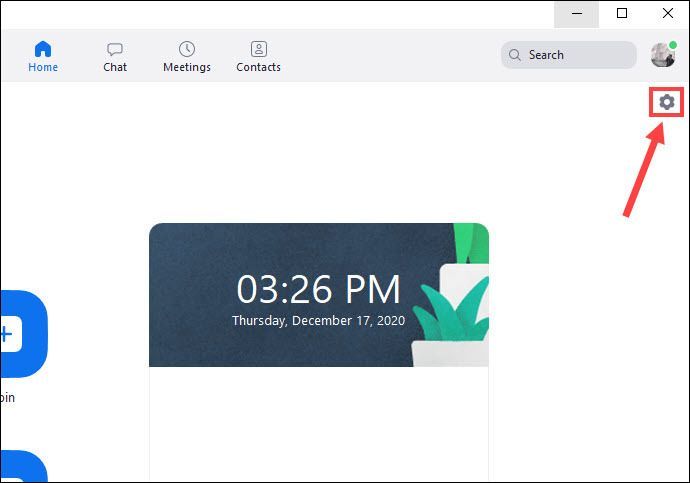
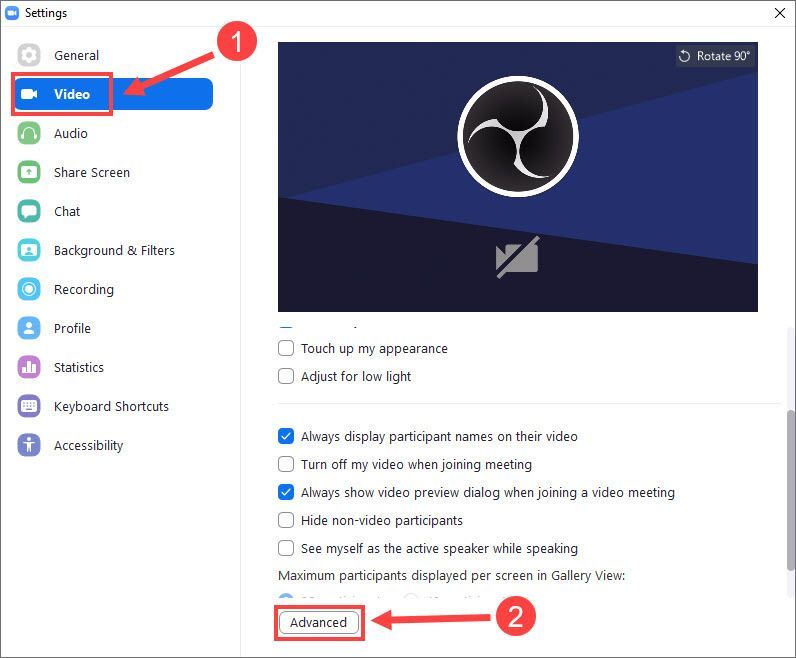
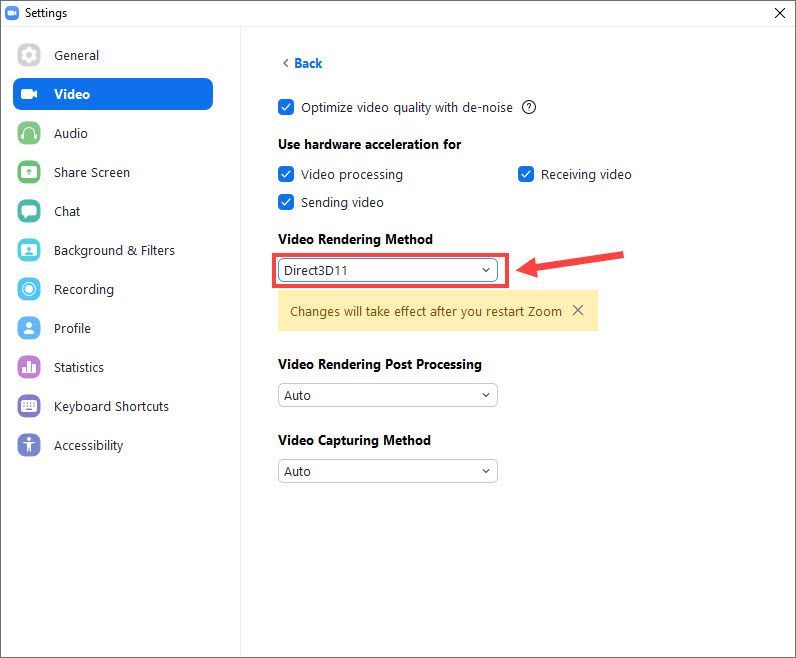
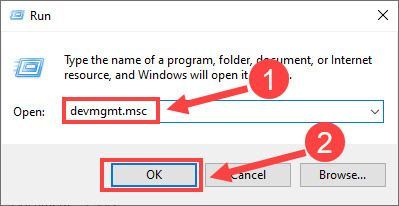
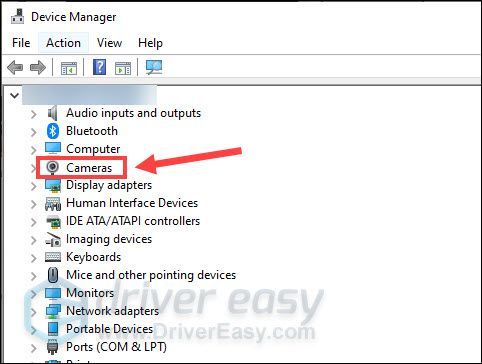
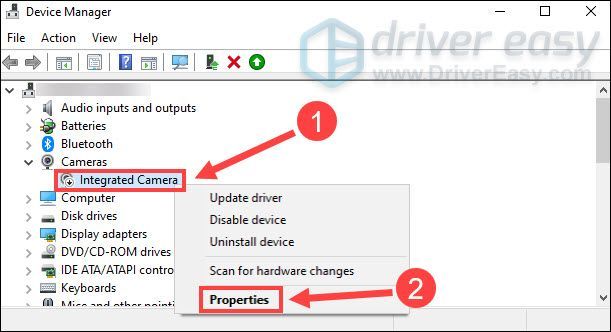
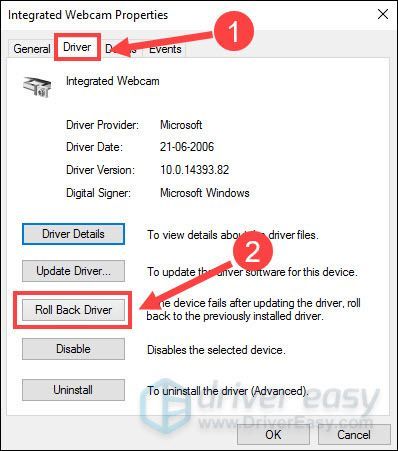
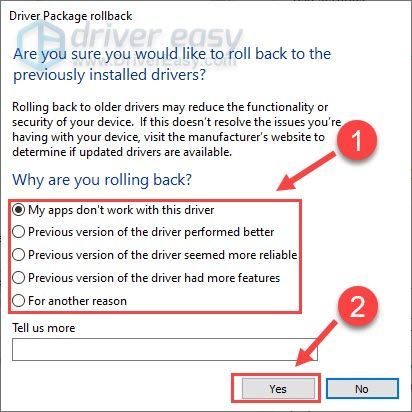
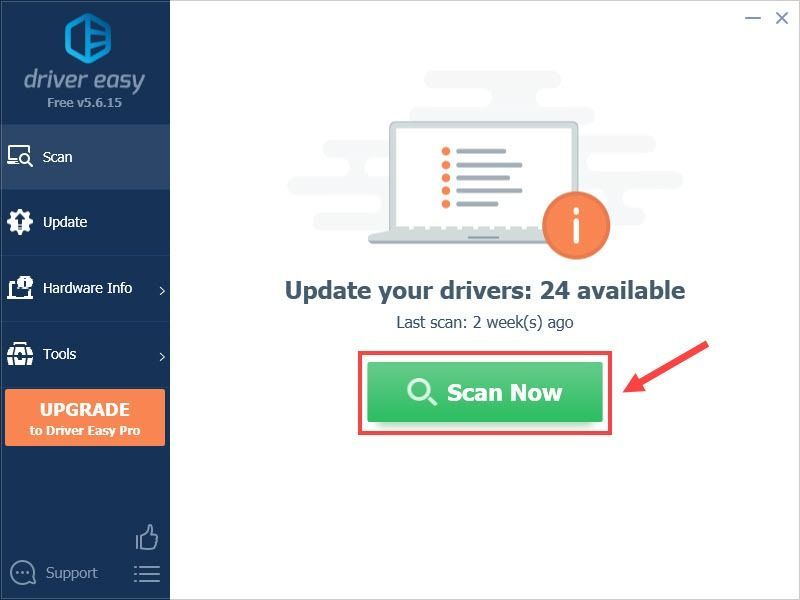
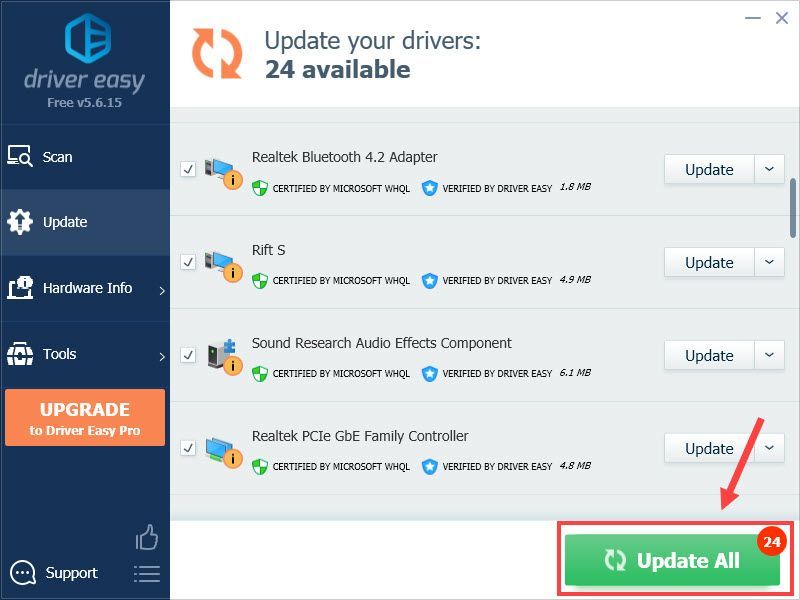
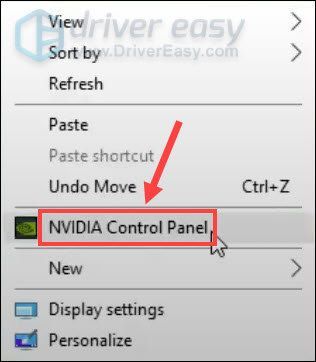
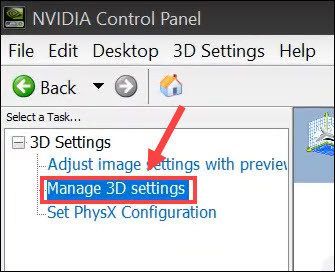
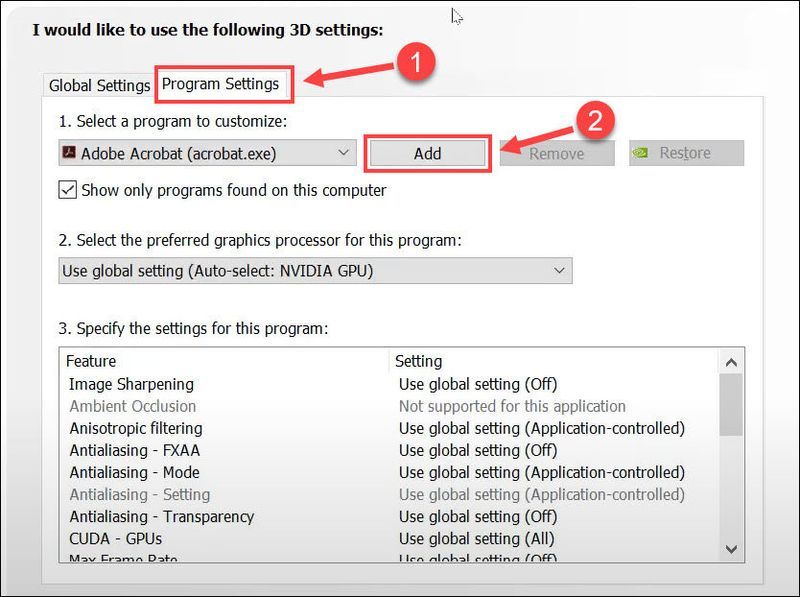
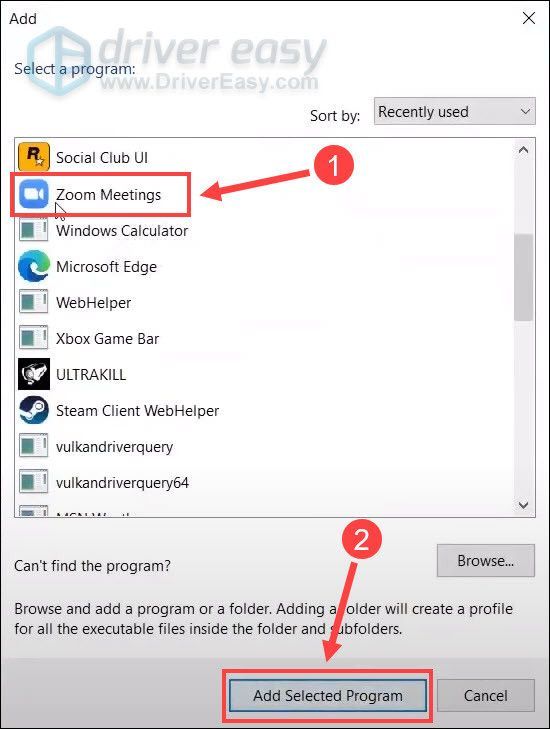
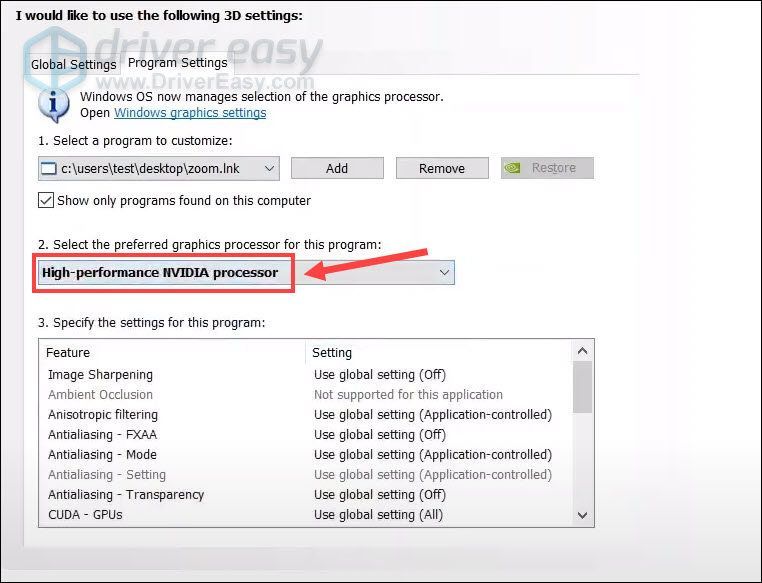
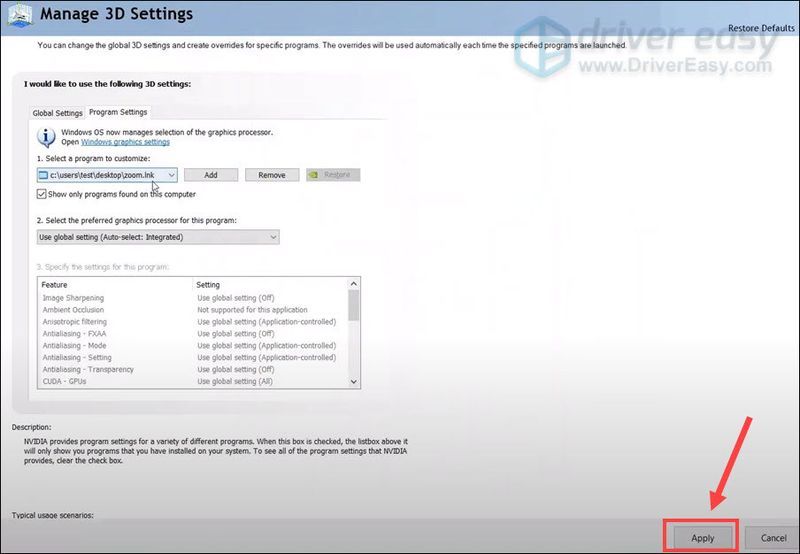
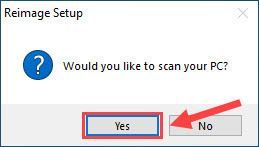
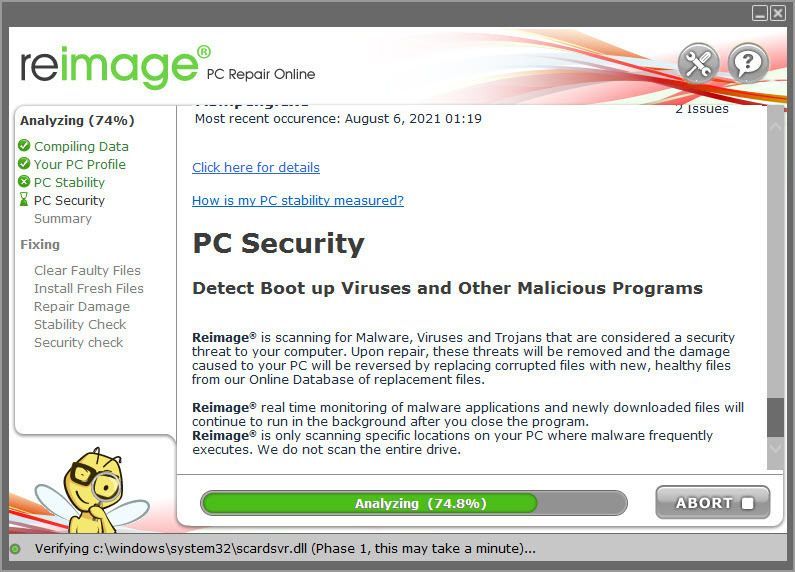
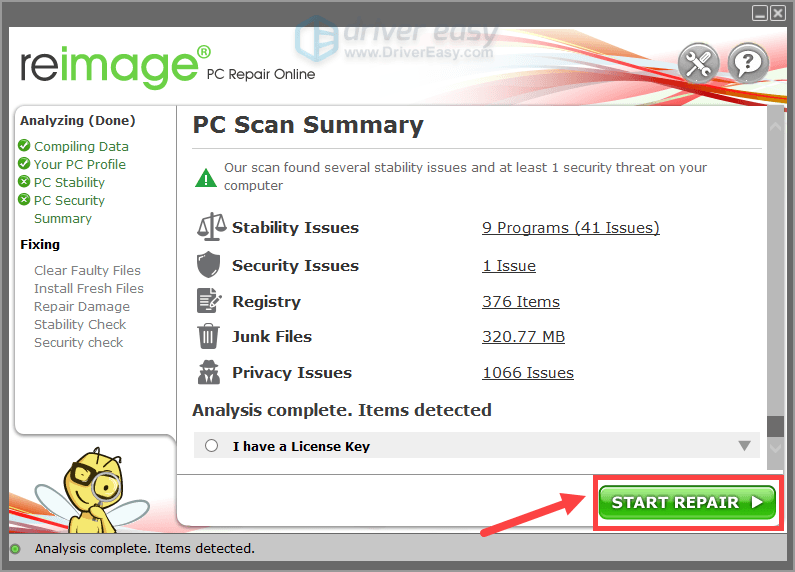
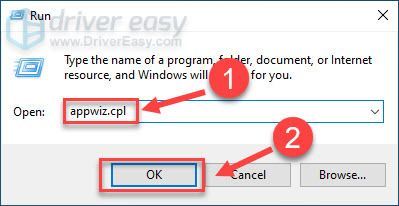
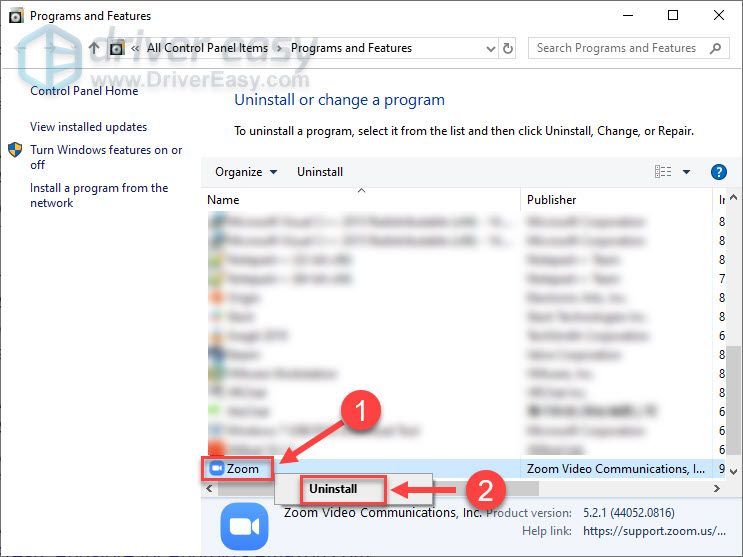


![[தீர்க்கப்பட்டது] பிசியில் பயோமுடண்ட் க்ராஷ் - 2022 டிப்ஸ்](https://letmeknow.ch/img/knowledge/89/biomutant-crash-pc-2022-tips.jpeg)

![டோட்டா 2 ‘ரெண்டரிங் ஏபிஐ மாற்று’ பிழை 2021 [விரைவு திருத்தம்]](https://letmeknow.ch/img/common-errors/73/dota-2-change-rendering-api-error-2021.png)

